C4D+OC-卡通小猪素体建模图文教程发布时间:2022年02月21日 08:01
虎课网为您提供C4D版块下的C4D+OC-卡通小猪素体建模图文教程,本篇教程使用软件为C4D(R19),难度等级为中级拔高,下面开始学习这节课的内容吧!
本节课讲解C4D软件 - Octane渲染器 - 双十一卡通IP素体建模第一部分,同学们可以在下方评论区进行留言,老师会根据你们的问题进行回复,作业也可以在评论区进行提交。

学完本课内容后,同学们可以根据下图作业布置,在视频下方提交作业图片,老师会一一解答。
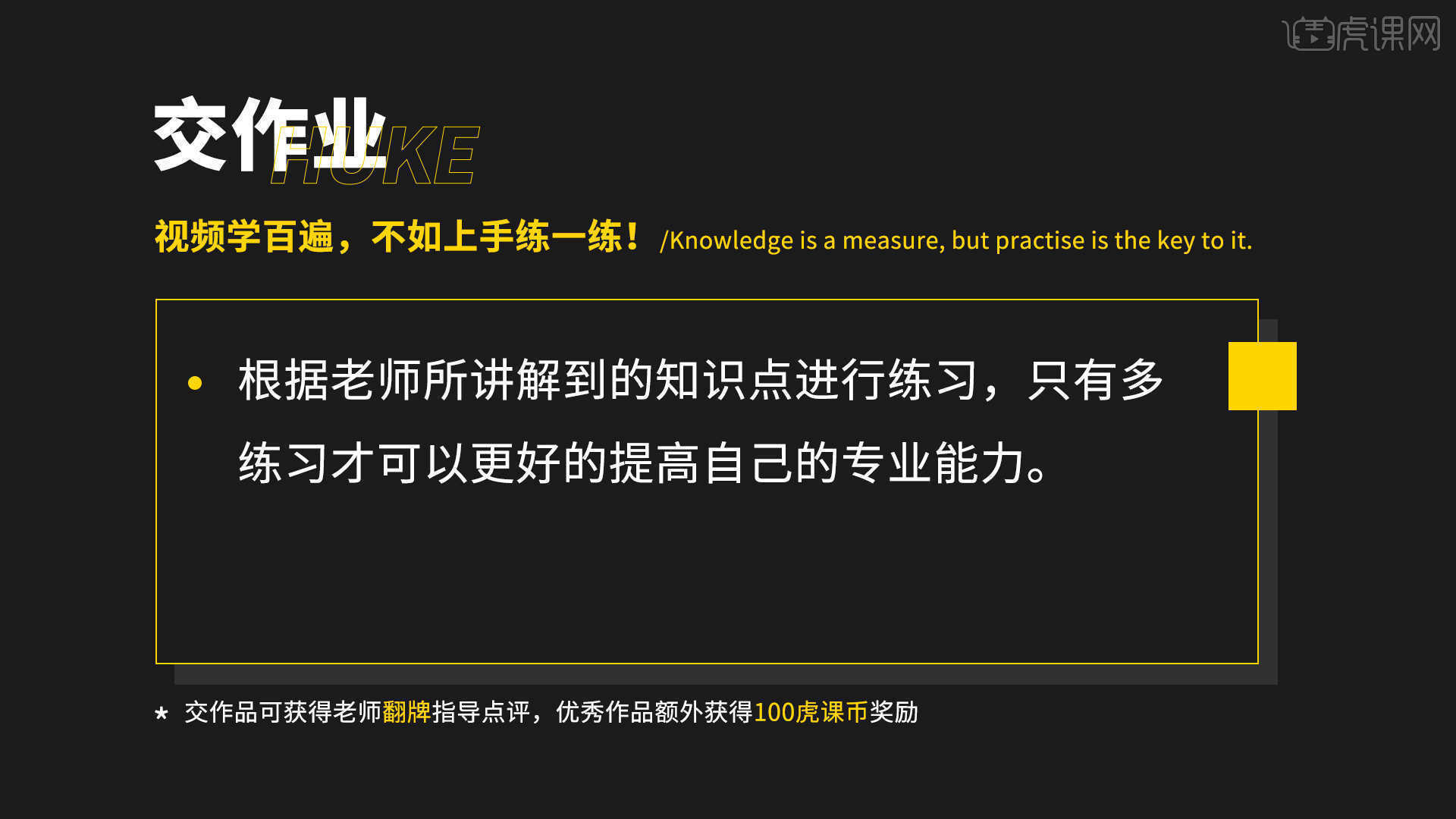
那我们开始今天的教程吧。
1.打开“最终效果”,根据当前的效果来讲解案例的制作流程,以及在制作过程中需要注意到的内容,具体如图示。

2.在【设置】【快捷键:Shift+V】面板中,进入到【视窗】将准备好【贴图】文件载入进来,并且在面板中调整【水平/垂直偏移】以及【不透明度】的数值,然后在【几何体】对象中创建【球体】,然后在【对象】面板中设置【半径/高度/分段】的数值信息,具体如图示。
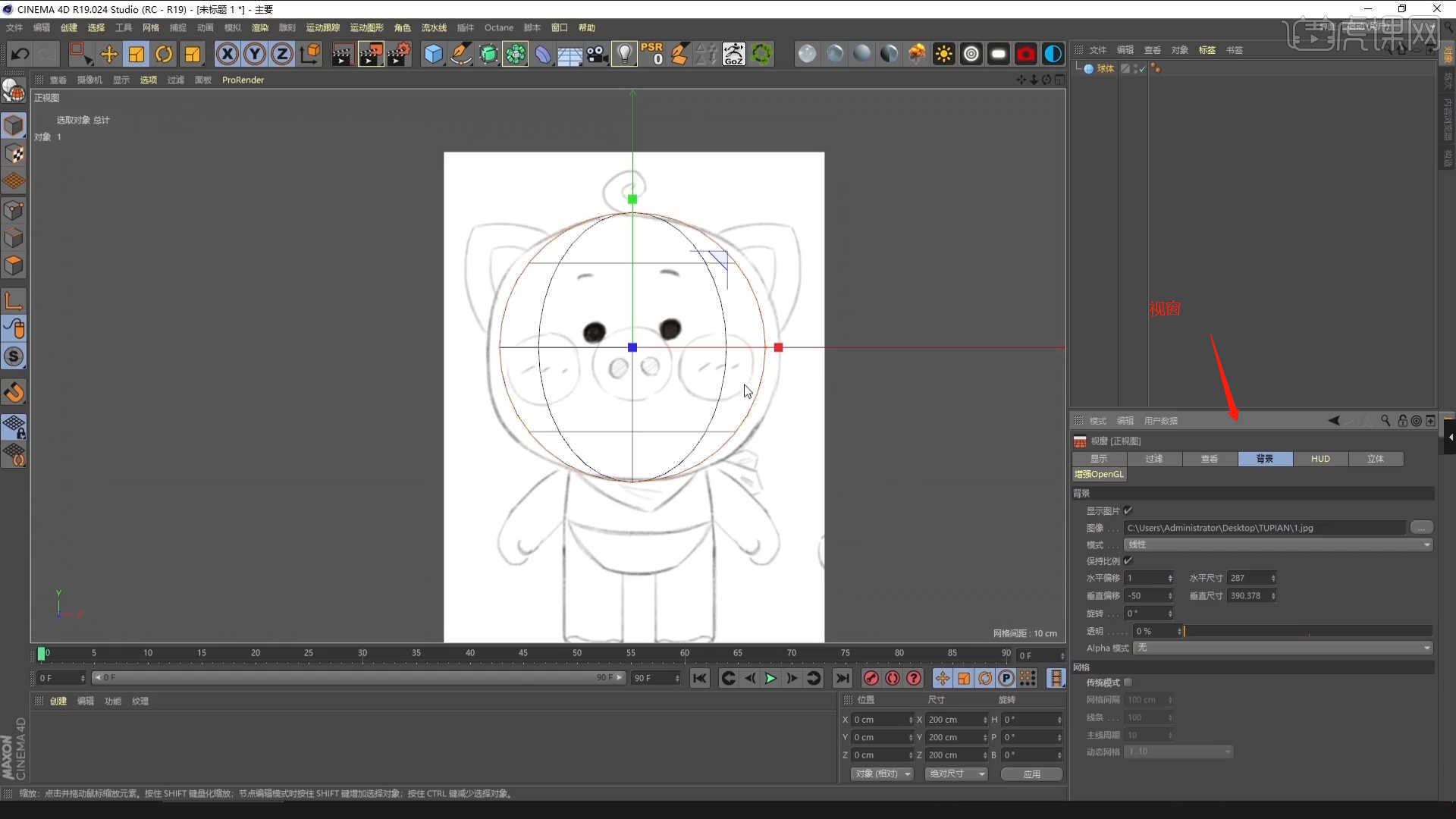
3.在效果器中添加一个【FFD】效果器给模型,在FFD效果器的【子级】中修改模型的形状,具体如图示。
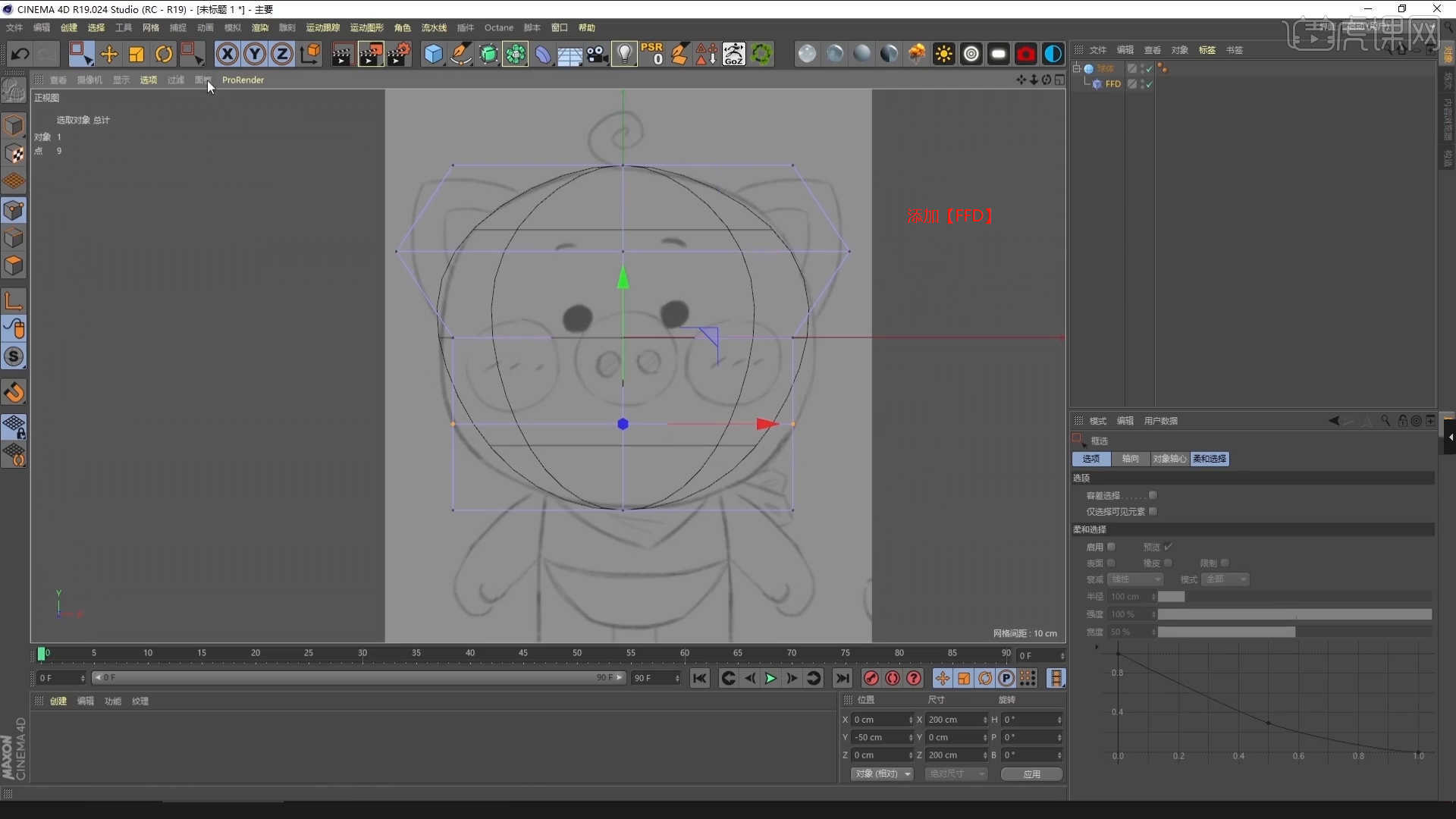
4.选择模型添加【细分曲面】效果器,查看一下模型的效果,并设置【编辑器/渲染器细分数值】,具体如图示。
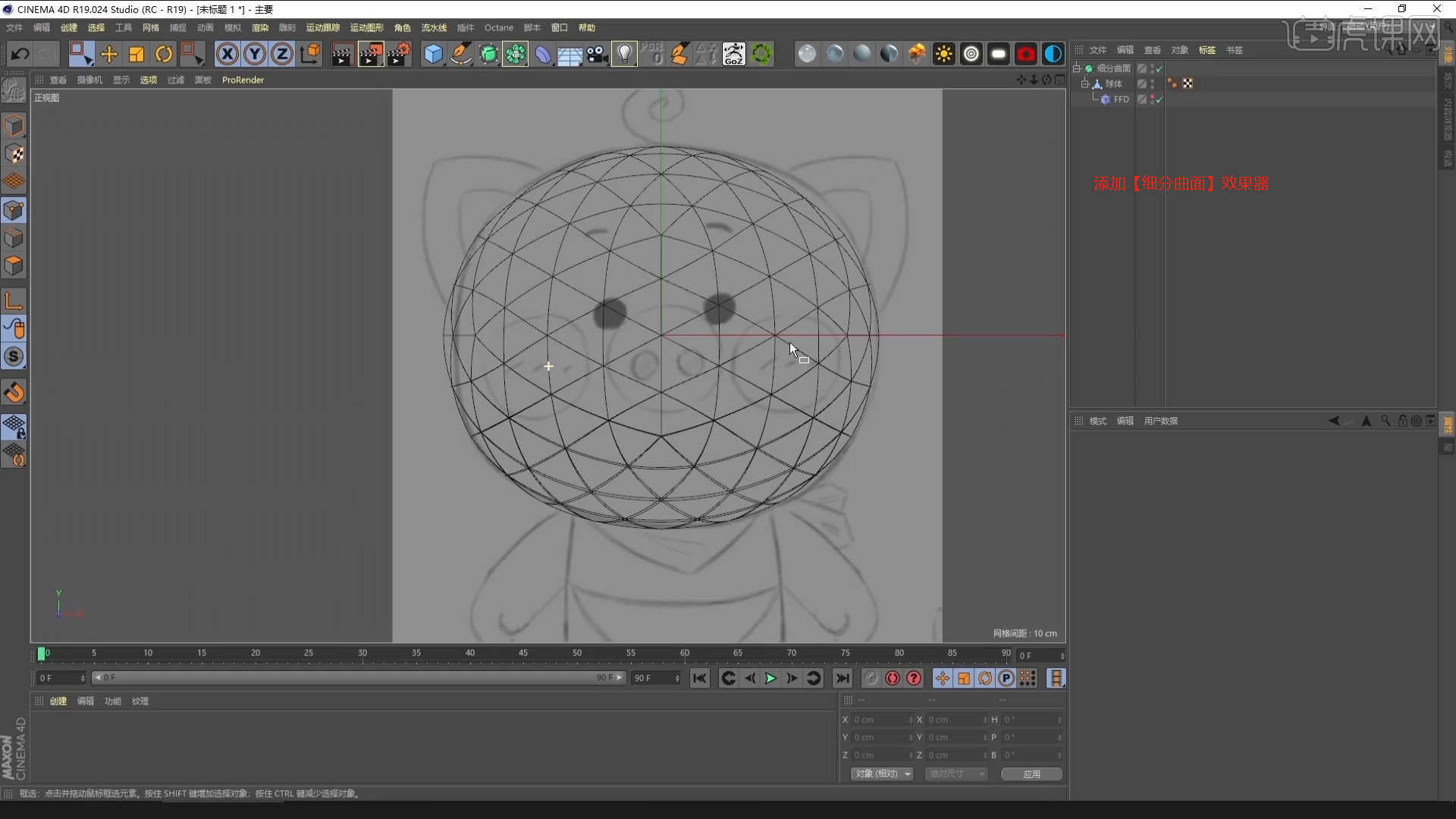
5.在【几何体】对象中创建【球体】,然后在【对象】面板中设置【半径/高度/分段】的数值信息,在工具栏中添加【对称】效果,在面板中调整【轴预设】对模型进行复制的操作,具体如图示。
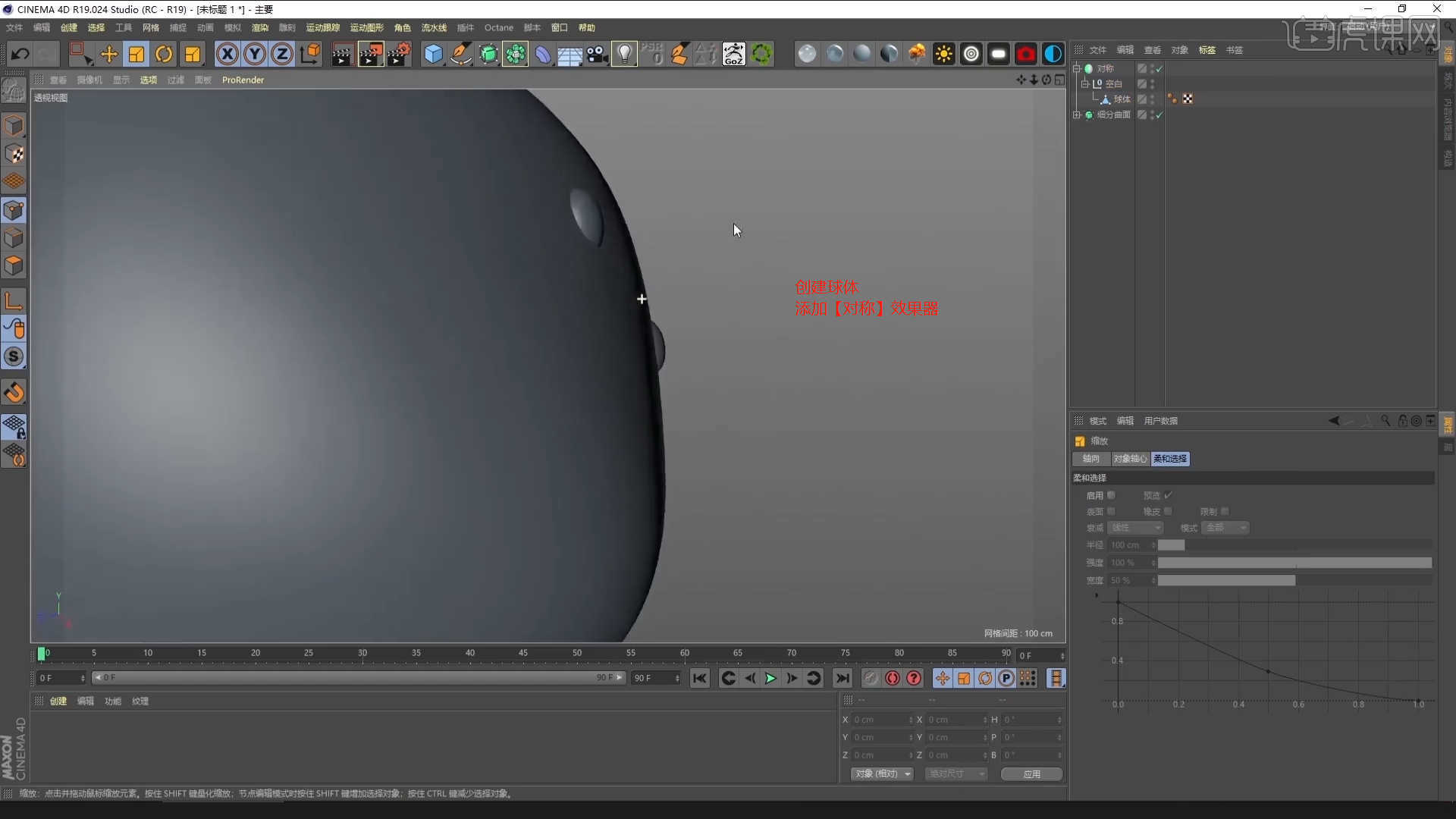
6.在【几何体】对象中创建【圆盘】进行【塌陷】的调整【快捷键:C】,使用【循环切割】效果【快捷键:K~L】,在模型上增加新的线条,具体如图示。
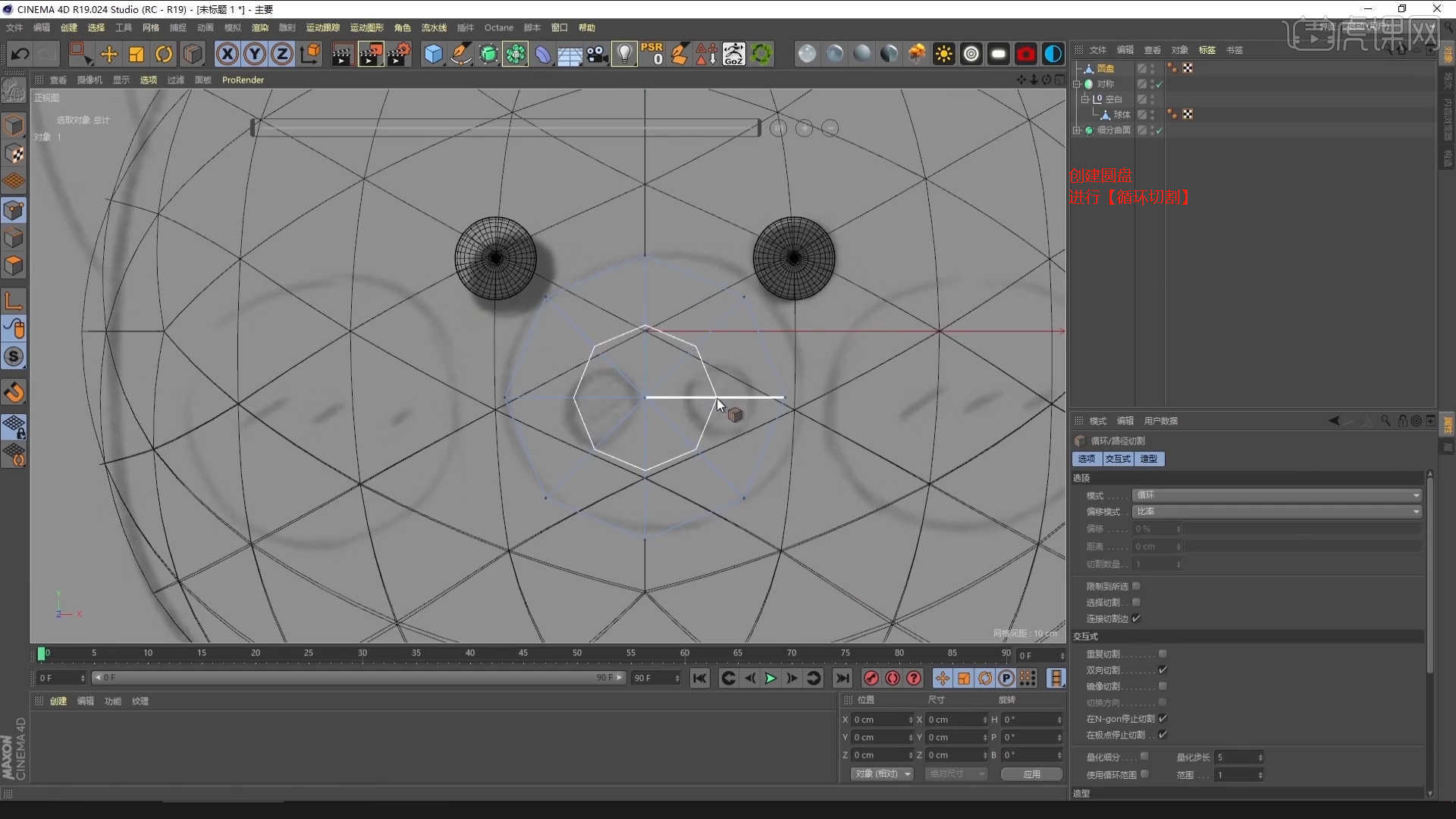
7.在【点】模式下“利用鼠标选择点”,然后进行【倒角】操作,并且在面板中设置倒角的数值,具体如图示。
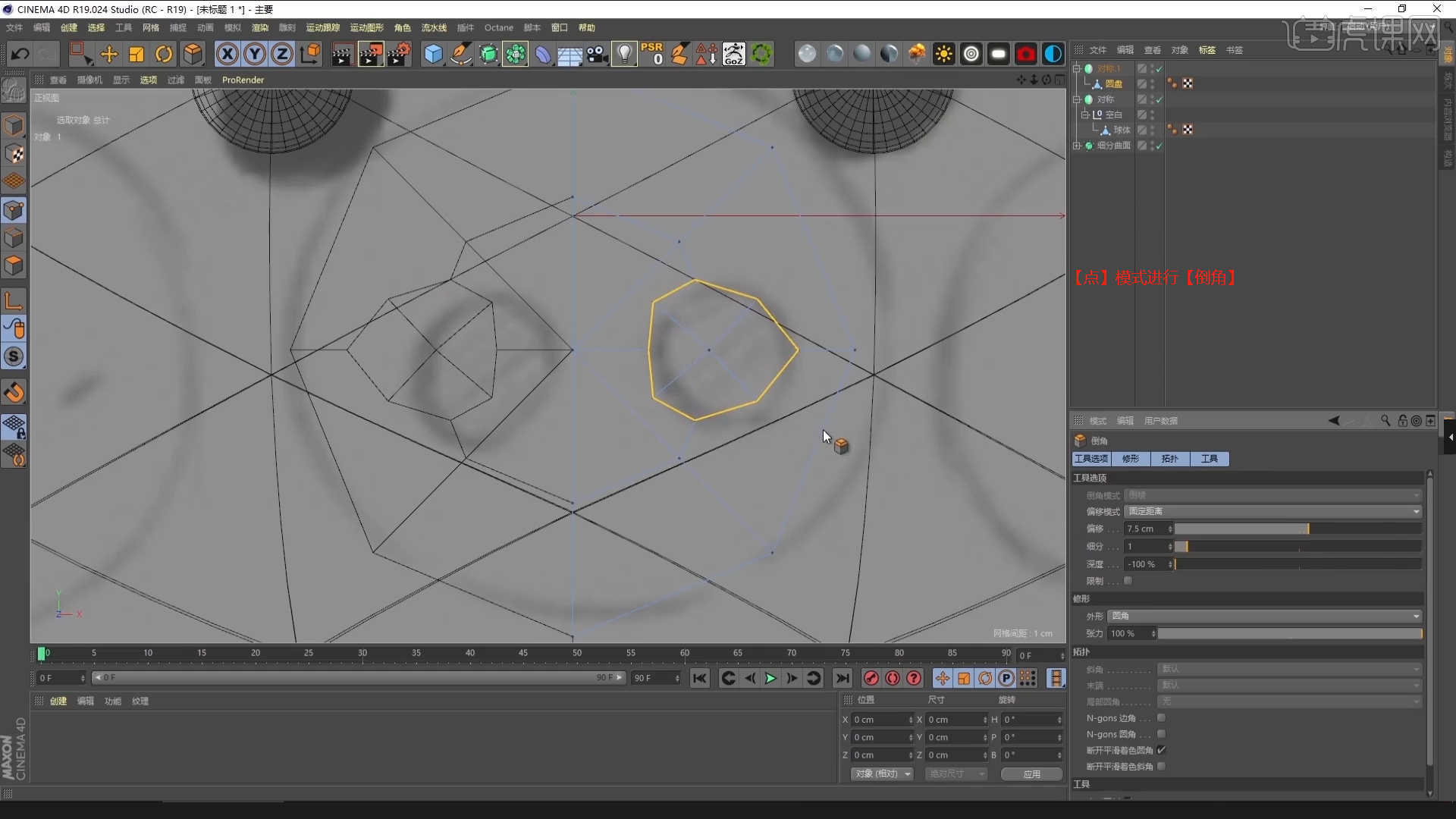
8.在【点】模式下,使用【移动命令】调整一下模型的形状,具体如图示。
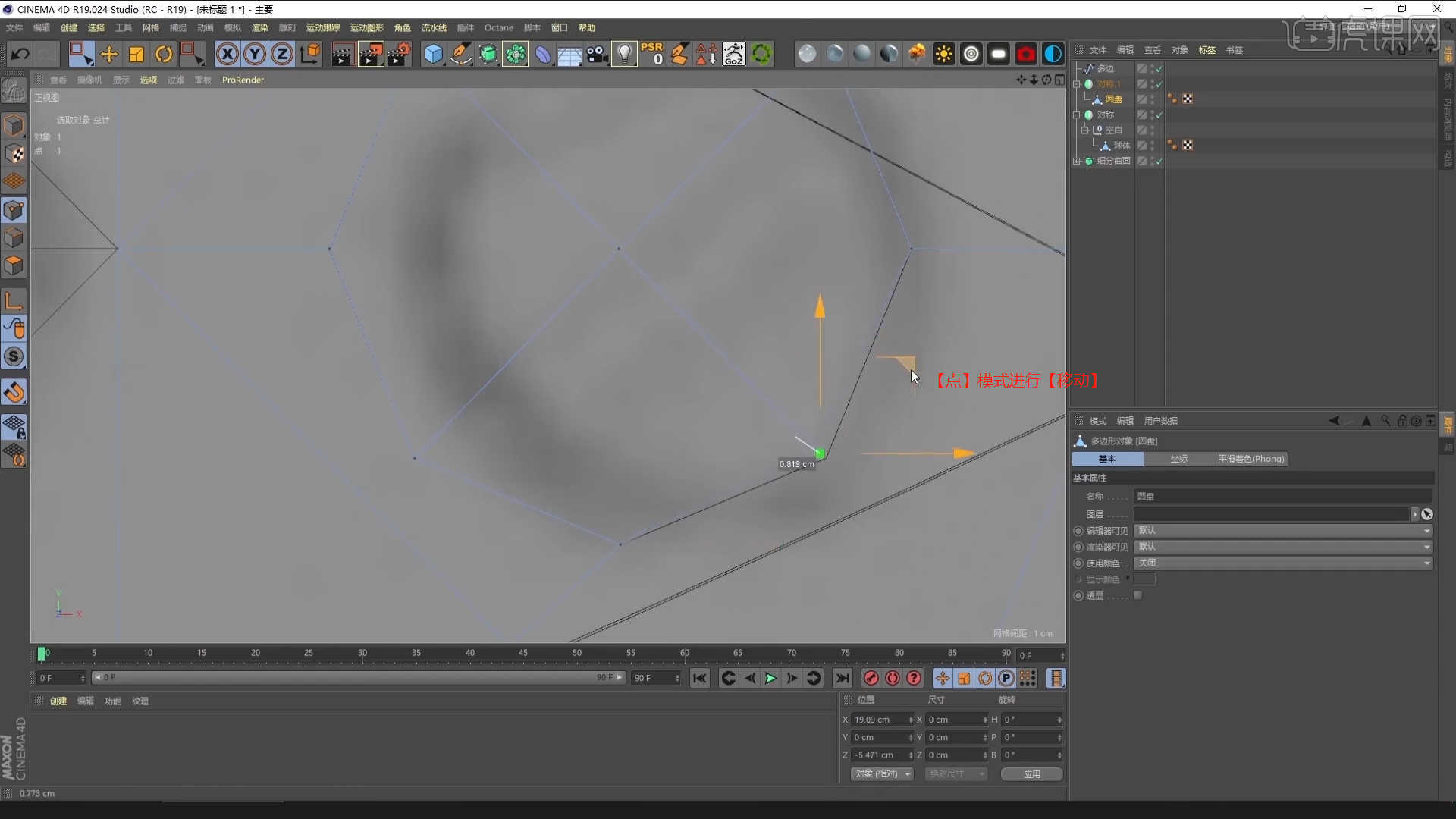
9.在【面】模式下结合使用【挤压、内部挤压】命令调整模型的形状,具体如图示。
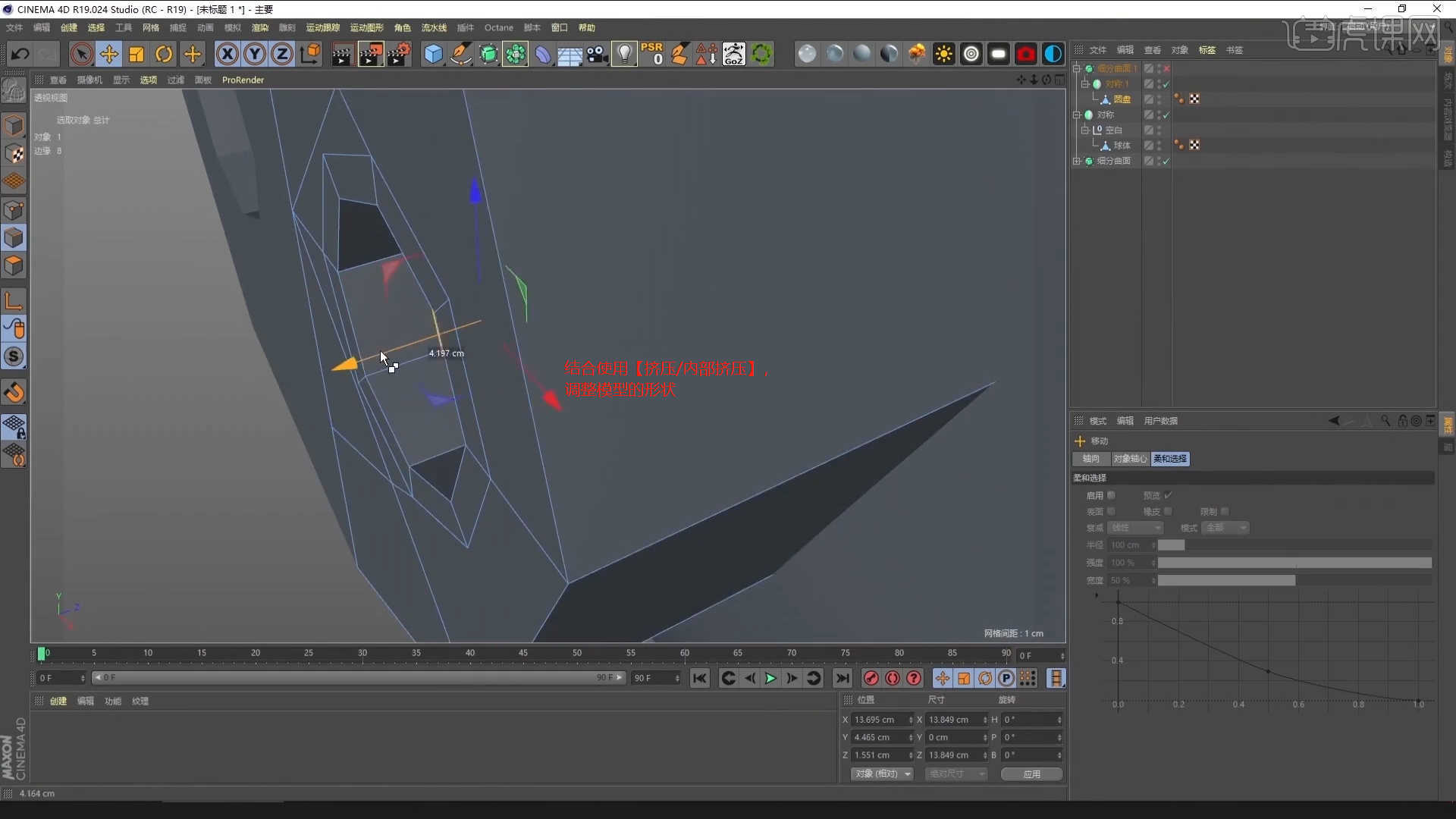
10.选择模型添加【细分曲面】效果器,查看一下模型的效果,并设置【编辑器/渲染器细分数值】,然后使用【循环切割】效果【快捷键:K~L】,在模型上增加新的线条,具体如图示。
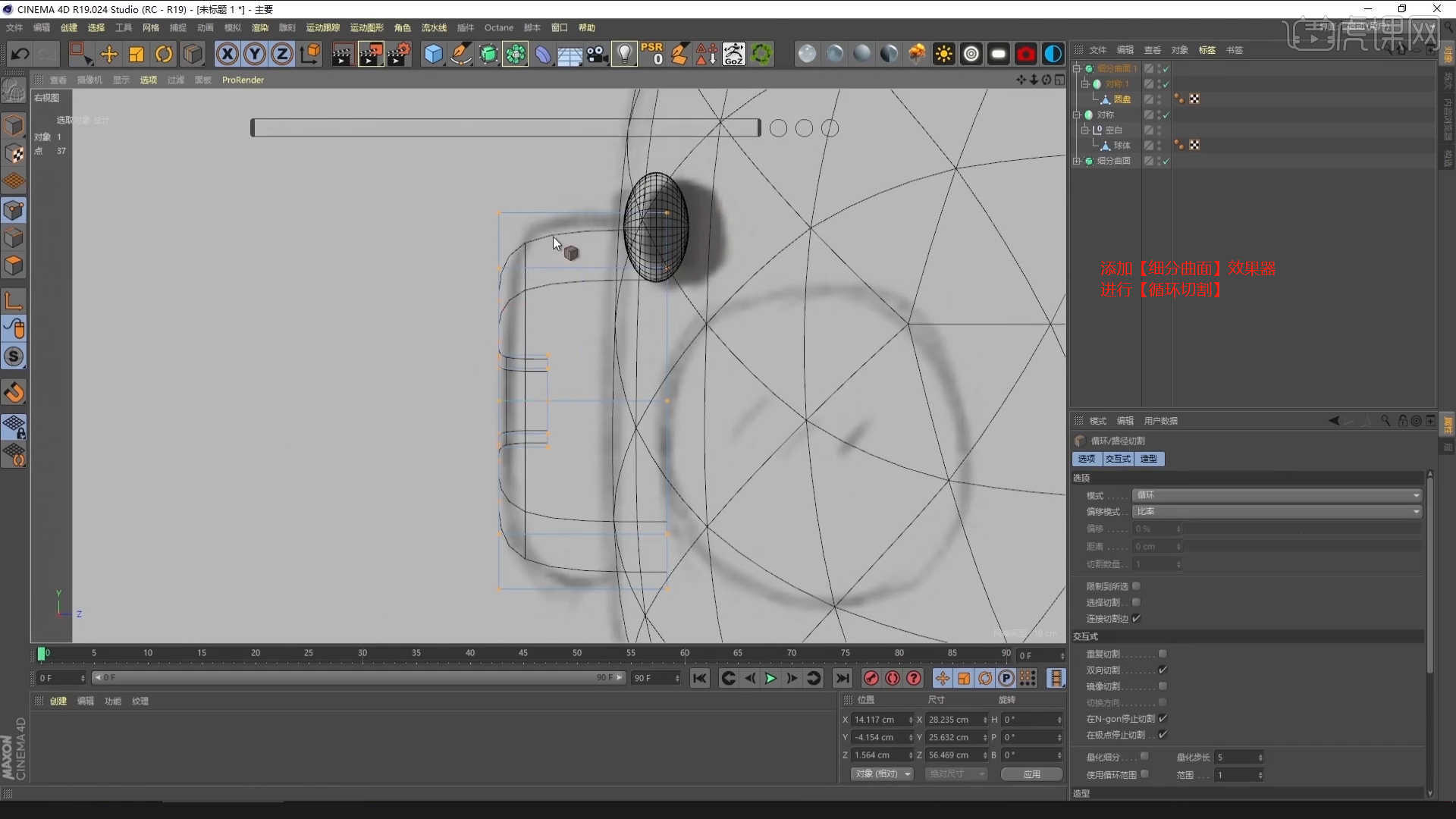
11.右键鼠标找到【多边形画笔】效果器【快捷键:M + E】对当前形状进行绘制的操作。
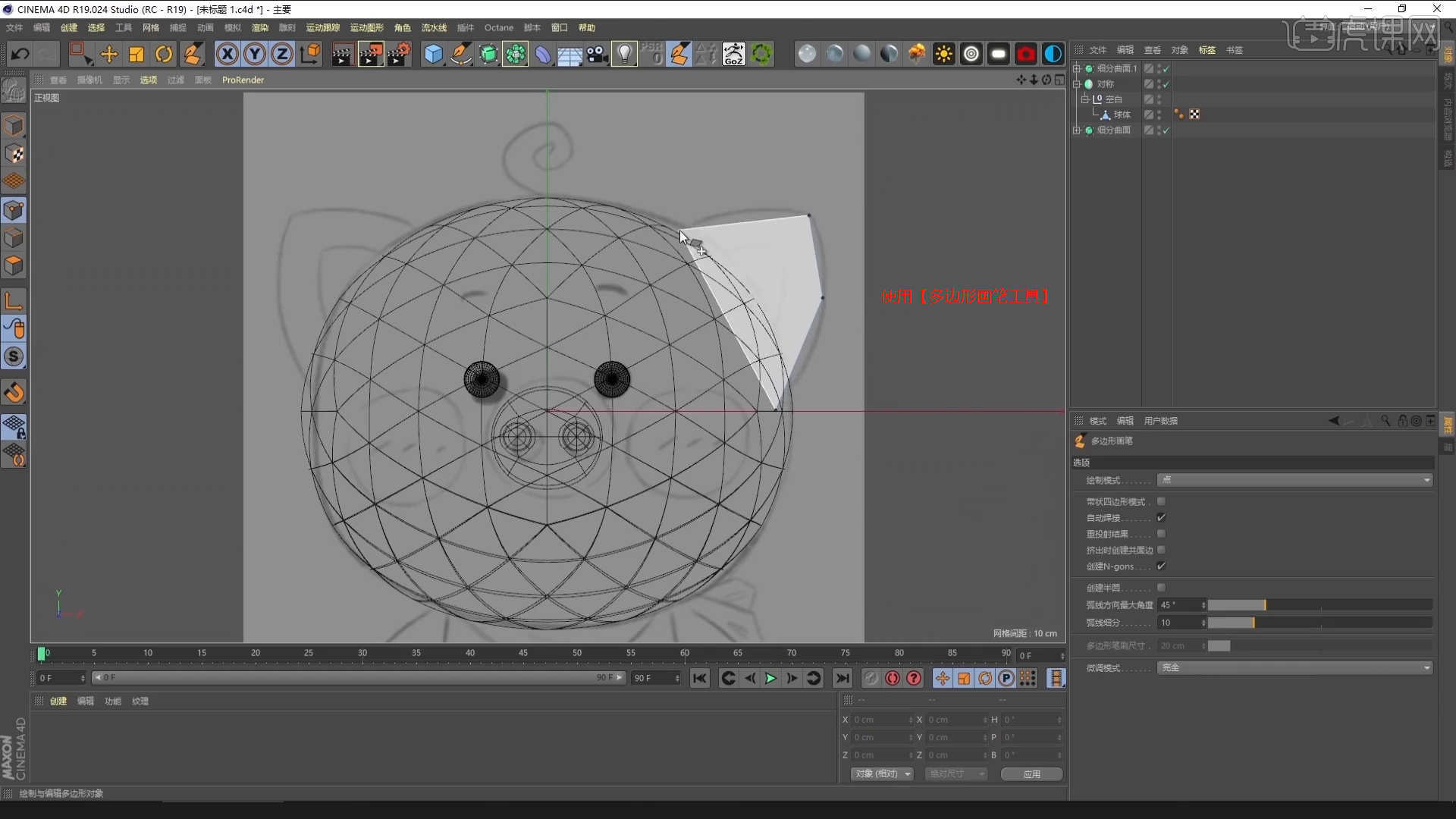
12.在【面】模式下“利用鼠标选择面”,使用【挤压】命令调整模型的厚度,具体如图示。

13.在【面】模式下结合使用【挤压、内部挤压】命令调整模型的形状,具体如图示。

14.选择“模型”,在【点】模式下,使用【滑动】命令调整一下模型的形状,具体如图示。

15.在【几何体】对象中创建【胶囊】,然后在【对象】面板中设置【半径/高度/分段】的数值信息,具体如图示。

16.在效果器中添加一个【扭曲】的效果进来,在【对象】面板中调整【强度】的数值信息,具体如图示。
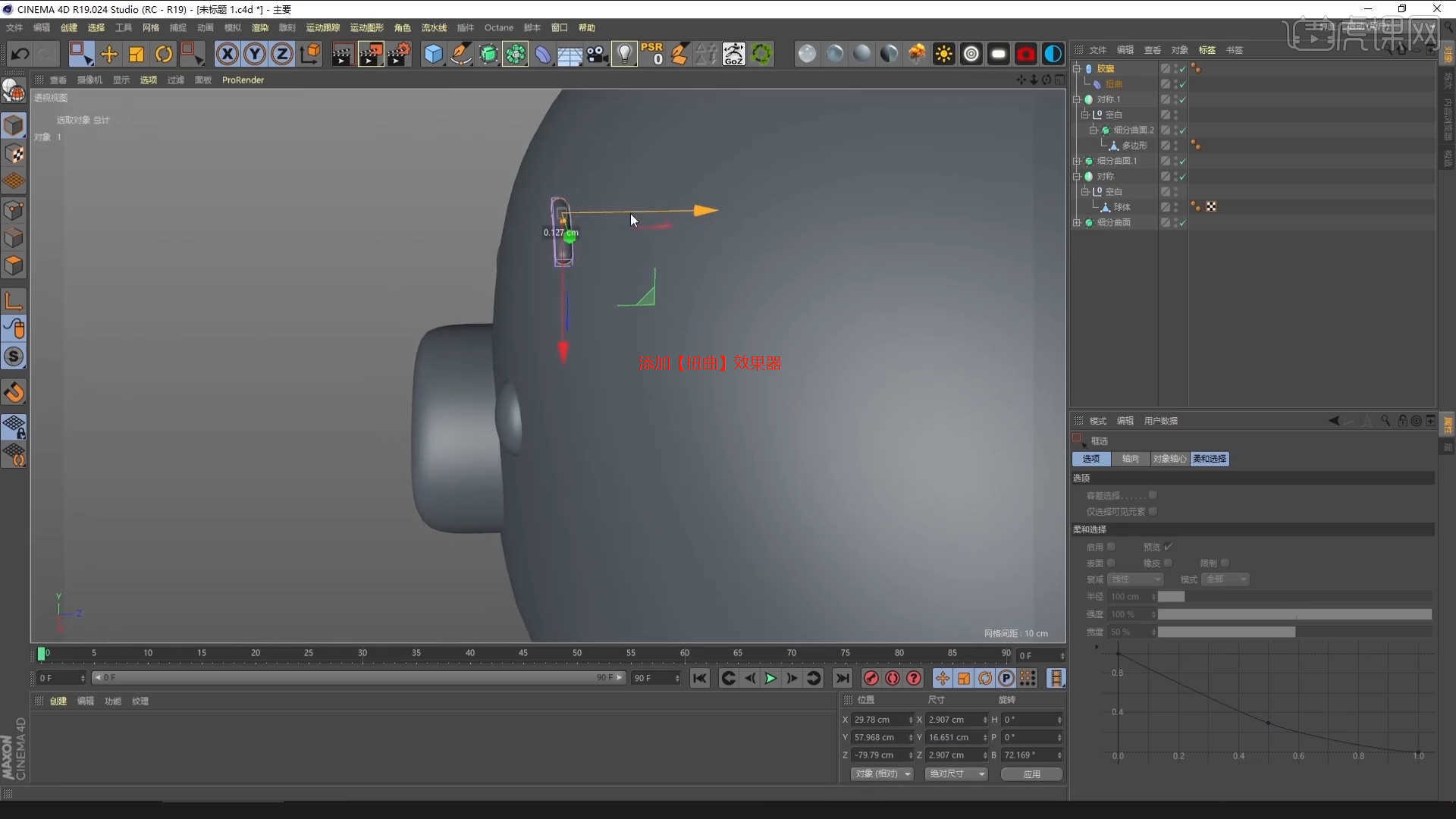
17.在【工具栏】选择【样条线】工具,然后使用【绘制样条】工具,在操作面板中使用“鼠标”进行“点击”绘制路径,具体如图示。
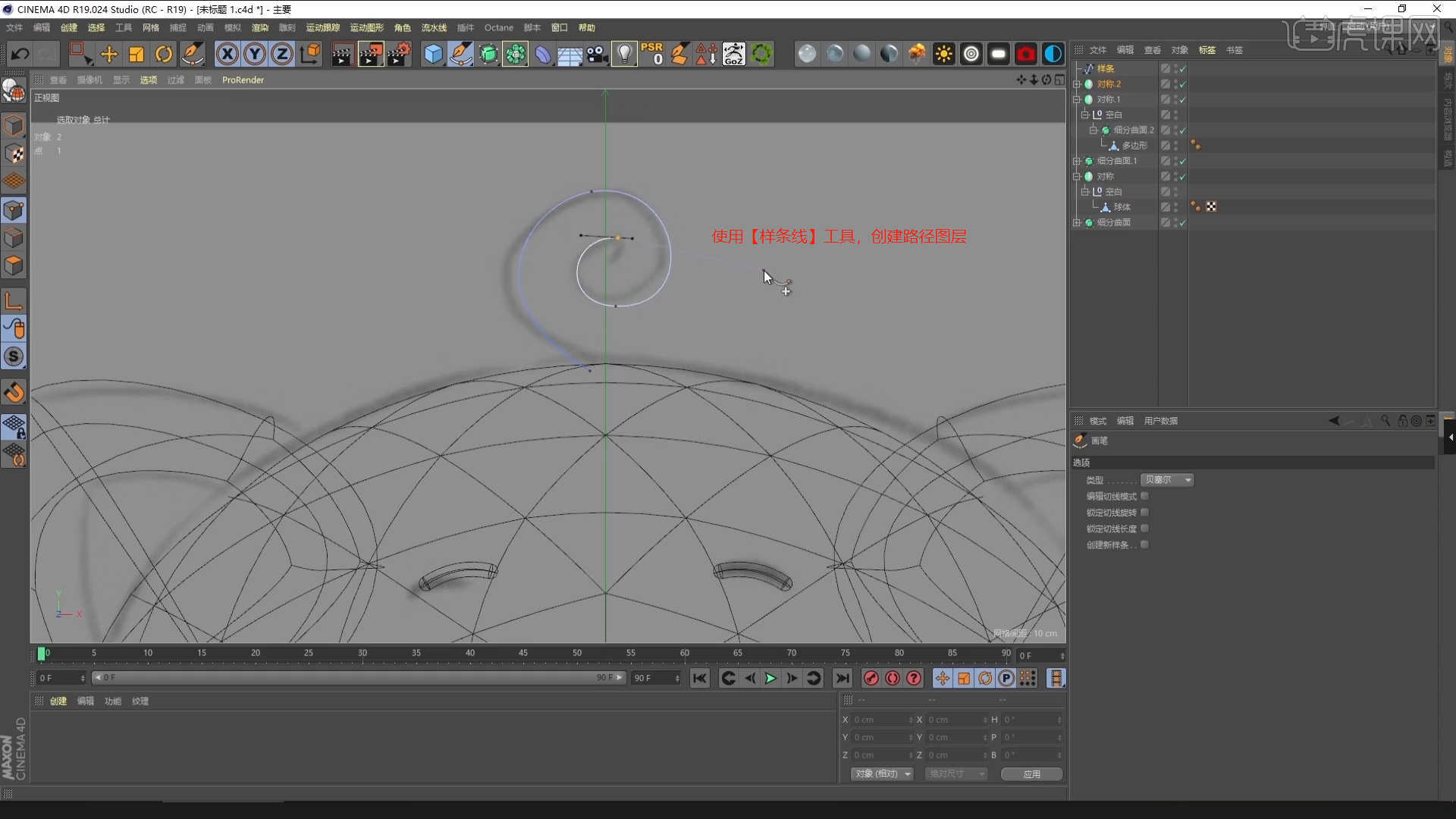
18.在【样条线】工具中新建圆环,并在效果器中找到【扫描】效果,将样条线和圆环放入,具体如图示。

19.在【几何体】对象中创建【圆柱体】,然后在【对象】面板中设置【半径/高度/分段】的数值信息,具体如图示。

20.在效果器中添加一个【FFD】效果器给模型,在FFD效果器的【子级】中修改模型的形状,具体如图示。

21.在【线】模式下“利用鼠标选择线”,按住键盘上的【Ctrl】键使用【移动挤出】,具体如图示。
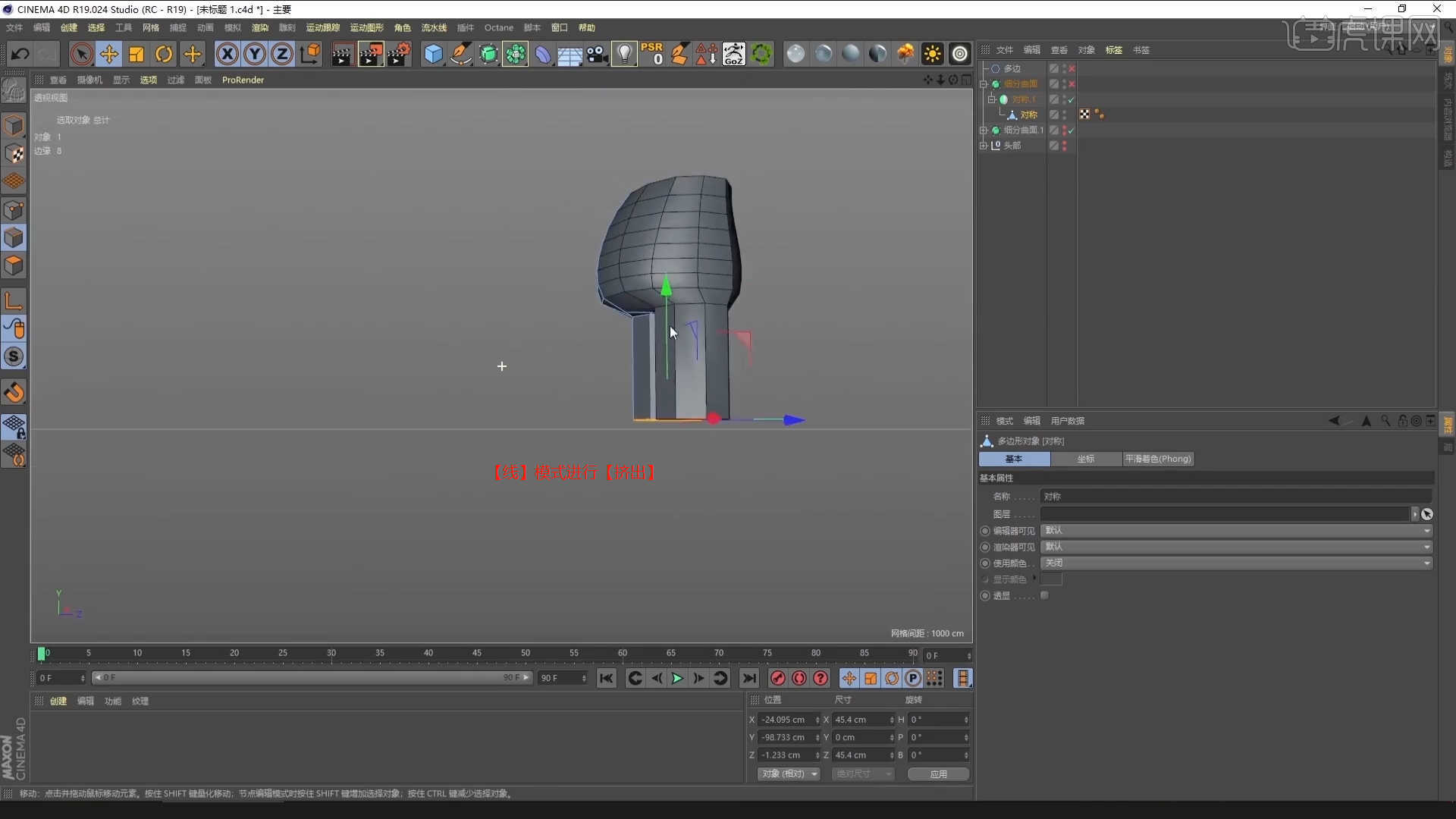
22.选择模型,使用【循环切割】效果【快捷键:K~L】,在模型上增加新的线条,具体如图示。

23.在【面】模式下“利用鼠标选择面”,使用【挤压】命令调整模型的厚度,具体如图示。

24.在【面】模式下结合使用【挤压、内部挤压】命令调整模型的形状,具体如图示。

25.在【几何体】对象中创建【胶囊】,然后在【对象】面板中设置【半径/高度/分段】的数值信息,具体如图示。
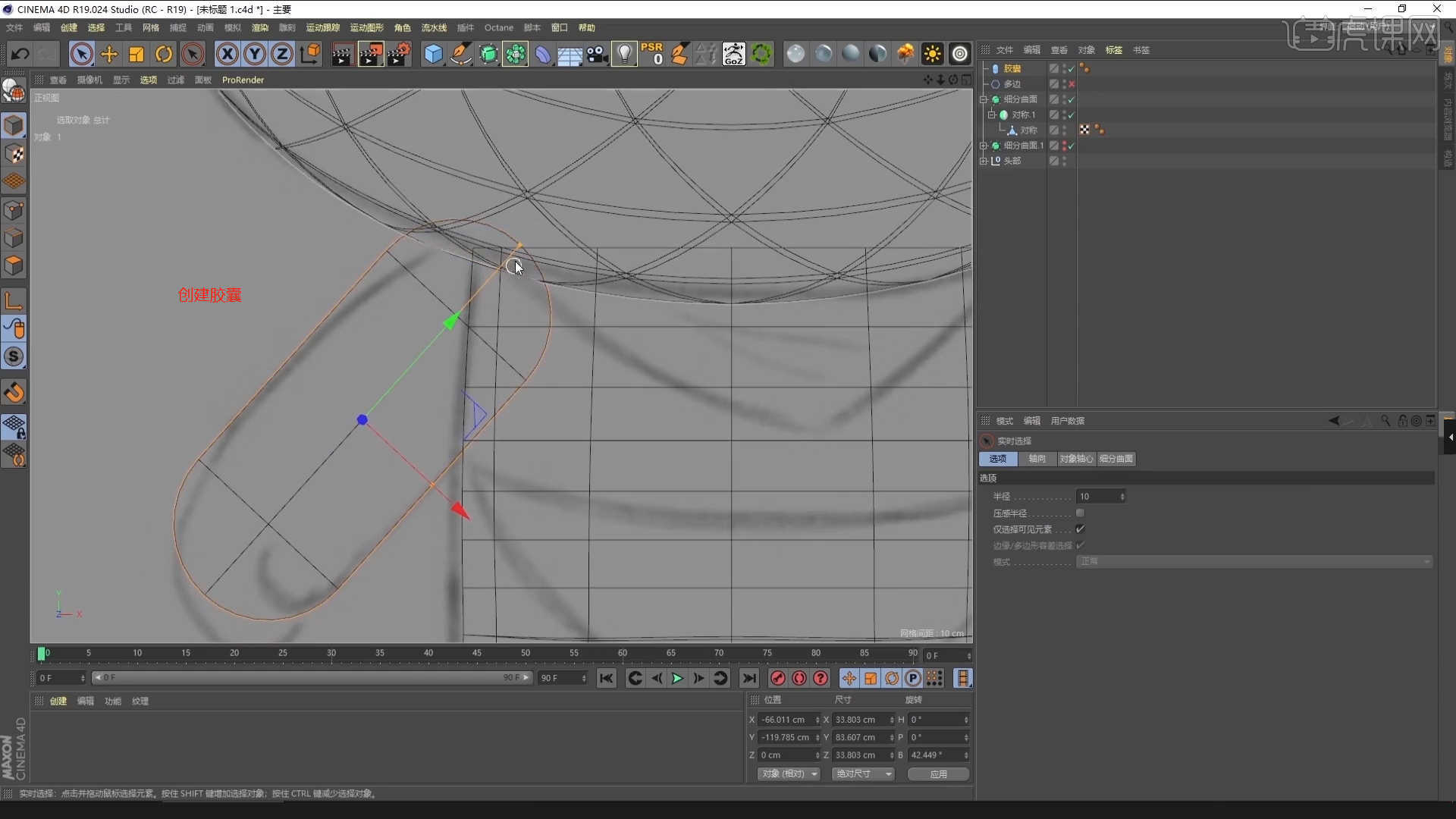
26.在效果器中添加一个【扭曲】的效果进来,在【对象】面板中调整【强度】的数值信息,具体如图示。

27.在【几何体】对象中创建【立方体】,然后在【对象】面板中设置【长宽/分段】的数值信息,选择模型添加【细分曲面】效果器,查看一下模型的效果,并设置【编辑器/渲染器细分数值】,具体如图示。

28.在效果器中添加一个【FFD】效果器给模型,在FFD效果器的【子级】中修改模型的形状,具体如图示。

29.在【几何体】对象中创建【圆环】,然后在【对象】面板中设置【半径/高度/分段】的数值信息,具体如图示。

30.选择制作好的身体模型进行【复制】,然后在【点】模式下“利用鼠标选择点”进行【删减】的操作。

31.在【面】模式下“利用鼠标选择面”,使用【挤压】命令调整模型的厚度,具体如图示。

32.在工具栏中选择【环境光】,选择【天空】环境进行创建,然后下载好的图片素材中添加一个HDR文件给天空,修改【功率】的数值信息,用来照亮“场景”,具体如图示。

33.选择【材质球】点击【漫射】通道,在通道中修改材质的“颜色”信息,具体如图示。

34.选择调整好的材质球进行【复制】,在【漫射】通道中修改材质的“颜色”信息,具体如图示。

35.选择材质球加载“贴图纹理”效果,连接到【漫射】通道中,然后点击贴图纹理在面板中调整UV的显示效果,具体如图示。

36.选择模型点击左侧的【纹理模式】,然后使用【移动、缩放】效果,调整一下纹理的大小,具体如图示。

37.选择制作好的模型添加【实例】效果器进行复制摆放的操作,然后使用【移动】命令调整模型的位置。

38.在【点】模式下,使用【移动命令】调整一下模型的形状,具体如图示。
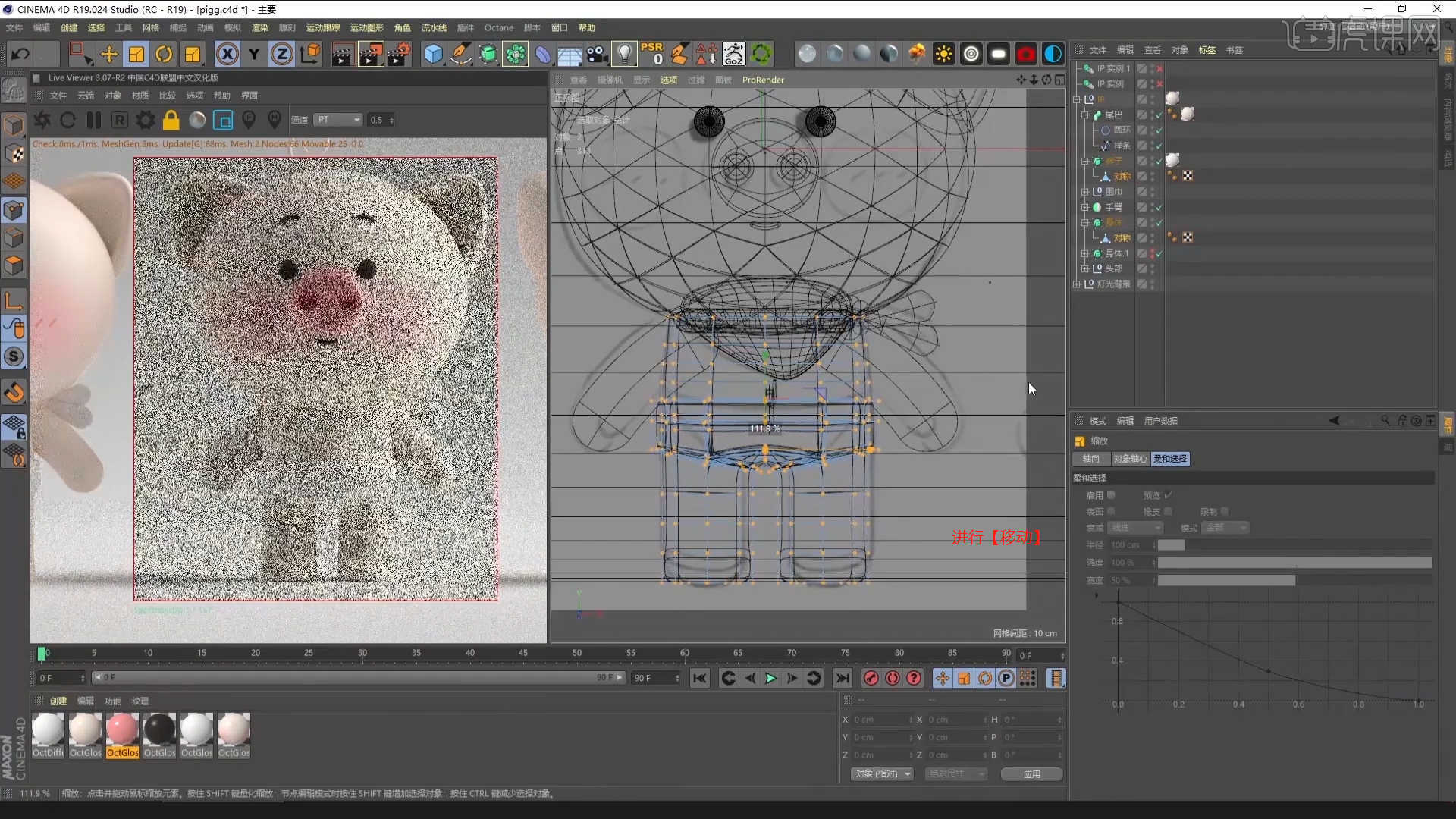
39.打开【Octane渲染器设置】面板中调整一下它的渲染细分等参数,这一步可以根据自己的电脑配置进行调整,也可以根据老师的调整步骤进行调整,具体如图示。
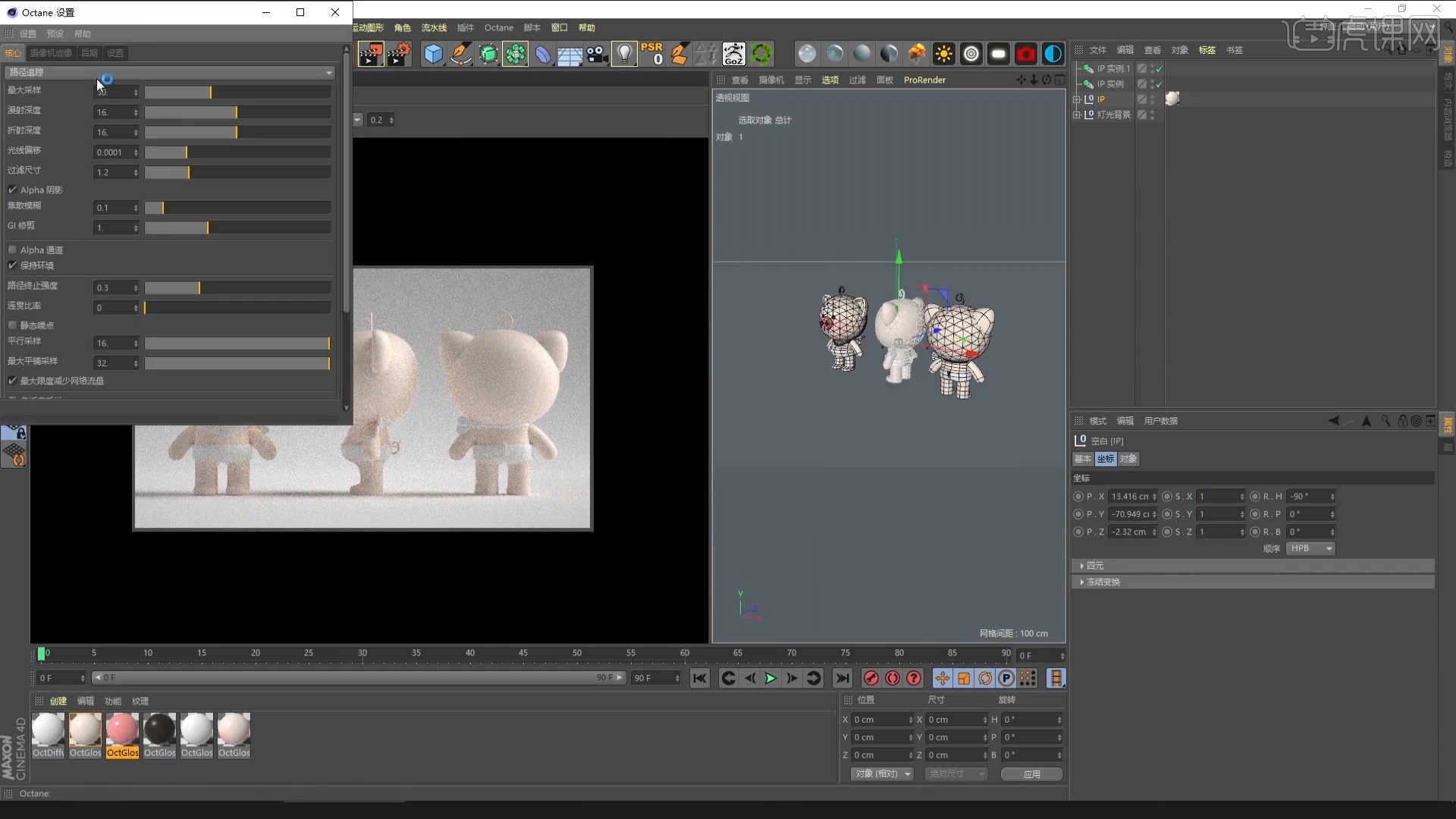
40.打开【渲染器设置】,将保存的【分辨率】数值调整为【3000*1687.5】,然后勾选【锁定比率】,具体如图示。

41.回顾本节课所讲解的内容,课程中的难重点同学们可以在下方评论区进行留言,老师你们会根据你们的问题进行回复。
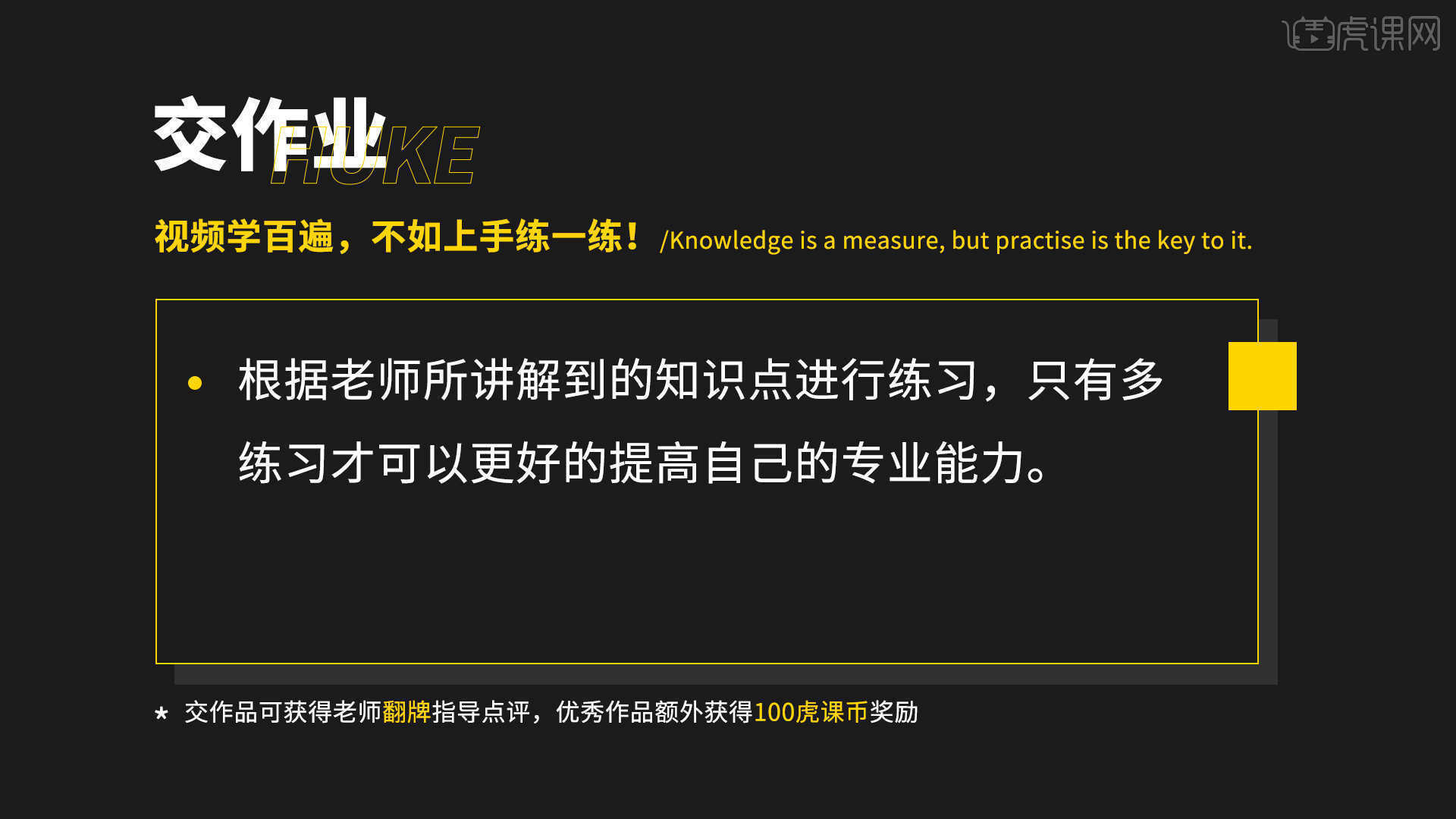
42.最终效果如图示,视频学百遍,不如上手练一练,你学会了吗!

以上就是C4D+OC-卡通小猪素体建模图文教程的全部内容了,你也可以点击下方的视频教程链接查看本节课的视频教程内容,虎课网每天可以免费学一课,千万不要错过哦!


















